Cómo encender automáticamente una luz de porche cuando se detecta movimiento

Si está oscuro y alguien viene a su puerta, probablemente no pueda verlos a menos que la luz de su porche esté encendida. Además, si un posible ladrón se acerca a la puerta de entrada, una luz de movimiento puede ayudar a ahuyentarlos.
Existen varias maneras de implementar una luz de porche frontal con detección de movimiento. La forma más económica es obtener uno de esos adaptadores de toma de luz con detección de movimiento. Sin embargo, es probable que ni siquiera funcionen en la mayoría de las lámparas de porche. Si ese es el caso, entonces puede actualizar por completo la lámpara y obtener una que tenga capacidades de detección de movimiento incorporadas.
Sin embargo, si ya tiene algunos dispositivos smarthome, es muy fácil realizar una configuración de detección de movimiento. Puedes hacerlo con una Nest Cam, Timbre timbre, SkyBell HD, o incluso un sensor de movimiento (básicamente cualquier cosa que pueda detectar movimiento), junto con bombillas inteligentes como Philips Hue, Belkin WeMo, GE Link, Osram Lightify y más. La solución más fácil sería obtener un sensor de movimiento Hue si usa luces Hue, ya que la configuración es realmente fácil y le da mucho control sobre lo que hacen sus luces cuando detectan movimiento.
RELACIONADO: Cómo para configurar Philips Hue Motion Sensor
Sin embargo, si ya tiene los productos Smarthome necesarios, puede continuar y utilizarlos. Para este tutorial, usaremos el Timbre del timbre como sensor de movimiento y una bombilla Philips Hue para nuestra luz de porche, pero si tienes algo más, el tutorial será fácil de seguir y modificar.
Para hacer esto , usaremos IFTTT, que permite a los usuarios conectar todo tipo de productos y servicios que normalmente no podrían conectarse de otra manera, lo que probablemente sea el caso si desea que un producto smarthome active otro producto Smarthome. Si no ha utilizado IFTTT antes, consulte nuestra guía para obtener información sobre cómo crear una cuenta, conectar aplicaciones y crear recetas.
Para su comodidad, ya hemos creado la receta necesaria en su totalidad. y se incrustó a continuación, por lo que si ya eres un experto con IFTTT, simplemente haz clic en el botón "Agregar". Deberá conectar el canal Hue de Philips y el canal Timbre si aún no lo han hecho.
Si desea personalizar la receta (lo que probablemente quiera hacer si quiere usar otros dispositivos además de Philips Hue) o el Timbre del timbre), así es como lo creamos. Comience dirigiéndose a la página de inicio de IFTTT y haga clic en "Mis recetas" en la parte superior de la página. Asegúrese de haber iniciado sesión.
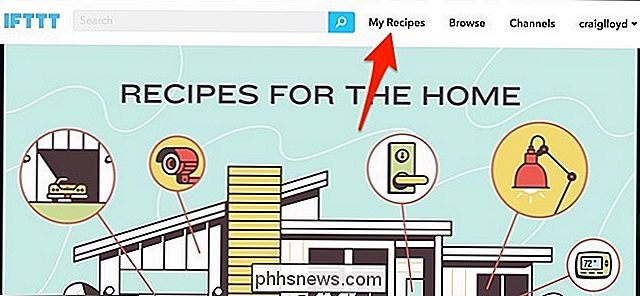
Luego, haga clic en "Crear una receta".
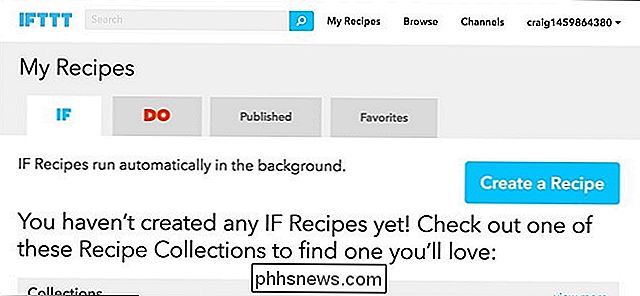
Haga clic en "esto" resaltado en azul.
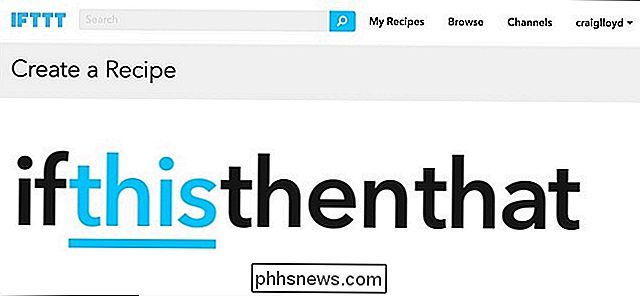
Escriba "Anillo" en el cuadro de búsqueda o encuéntrelo en la cuadrícula de productos y servicios por debajo de eso. Haga clic en él cuando lo encuentre.
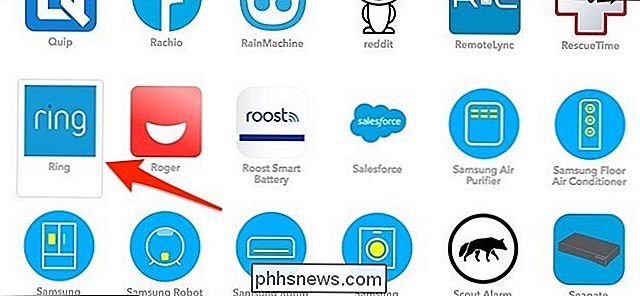
Luego, en la pantalla "Elija un disparador", haga clic en "Nuevo movimiento detectado".
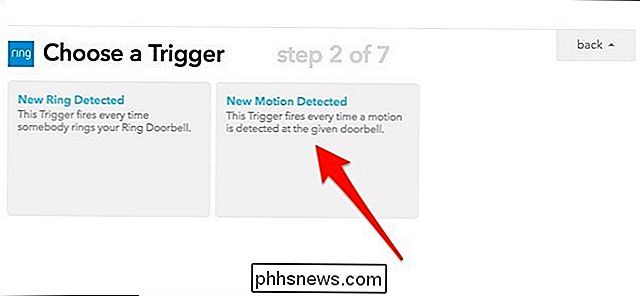
Haga clic en el menú desplegable y seleccione su timbre de timbre de la lista (allí probablemente solo sea uno para elegir de todos modos). Haga clic en "Crear desencadenador".
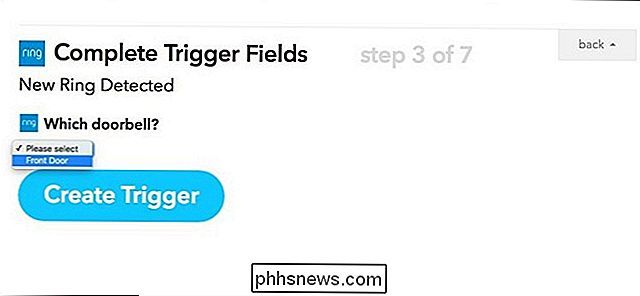
Luego, haga clic en "eso" resaltado en azul.
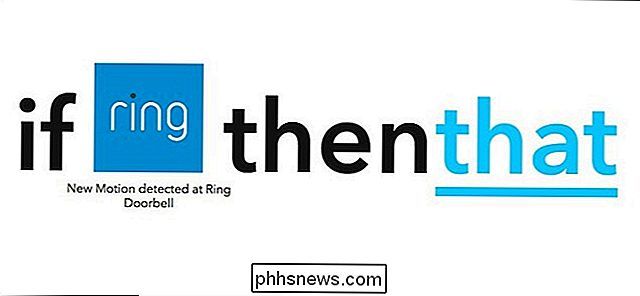
Escriba "Hue de Philips" en el cuadro de búsqueda o encuéntrelo en la grilla de productos y servicios debajo de eso. Haga clic en él cuando lo encuentre.
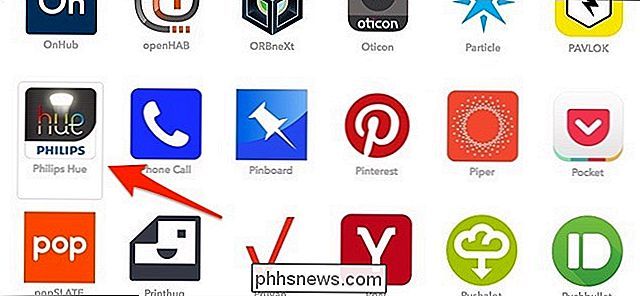
Ahora elegirá qué hará la luz de su porche cada vez que detecte movimiento. En este caso, haga clic en "Encender luces".
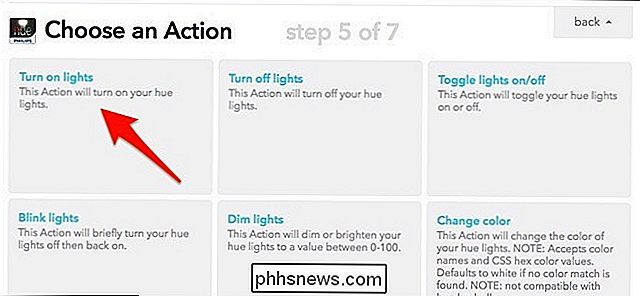
A continuación, elegirá la bombilla Hue que desea encender. Desafortunadamente, con las limitaciones de IFTTT con Philips Hue, puedes seleccionar solo una bombilla o todas tus bombillas Philips Hue; no puedes elegir y elegir varias bombillas.
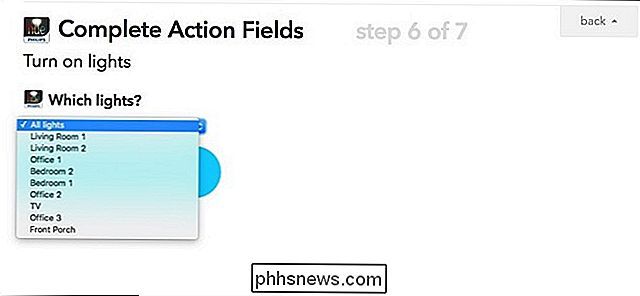
Afortunadamente, probablemente solo tengas una lámpara de porche que habrías desea encenderlo, así que selecciónelo de la lista y luego haga clic en "Crear acción".
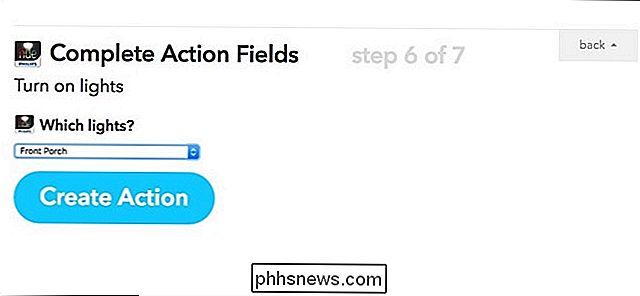
En la página siguiente, dele a su receta un título personalizado si lo desea y luego haga clic en "Crear receta". Después de eso, la receta estará en vivo y, a partir de ahora, cada vez que el Timbre del timbre detecte cualquier tipo de movimiento, la luz de tu porche se encenderá automáticamente.
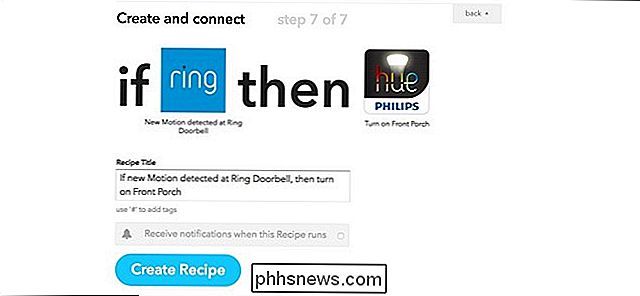
Por supuesto, la única desventaja de algo como esto es que la luz permanecerá hasta que lo desactives manualmente, por lo que solo obtener el sensor de movimiento Hue podría ser la mejor opción. Puede solucionar este problema creando otra receta IFTTT para que la luz se apague todos los días a cierta hora, o se olvide por completo de la detección de movimiento y simplemente encienda la luz automáticamente al atardecer y apague al amanecer usando Rutinas en la aplicación Philips Hue.

Utilice Excel para calcular una tasa de interés efectiva a partir de una tasa de interés nominal
Entre las fórmulas más populares de Excel, la fórmula EFFECT a menudo es utilizada por profesionales financieros para calcular una tasa de interés efectiva a partir de una tasa de interés nominal. También llamado tasa de porcentaje anual (APR) y rendimiento porcentual anual (APY), Excel facilita el cálculo de las tasas de interés efectivas de hipotecas, préstamos para automóviles y préstamos para pequeñas empresas a partir de las tasas nominales frecuentemente citadas por las instituciones crediticias.Tasas de in

¿Necesita la edición Professional de Windows 8?
Si está buscando comprar Windows 8, hay dos ediciones principales con las que debe preocuparse: Windows 8 (similar al Edición doméstica en versiones anteriores de Windows) y Windows 8 Pro. RELACIONADO: ¿Debería actualizar a la Edición Profesional de Windows 10? Actualización: Windows 10 saldrá pronto, y tenemos una guía actualizada para saber si necesita la edición Professional de Windows 10 o no.



